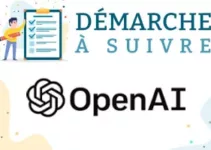Vous avez peut-être déjà remarqué qu’il n’est pas possible d’ouvrir les images HEIC (High Efficiency Image Coding) par défaut dans Windows 10.
Ce format d’image est en effet dédié aux appareils Apple (iPhone ou votre iPad) équipés du système d’exploitation iOS 11 ou supérieur.
Il est donc facile de lire ces fichiers sur un macOS récent. Mais pour ouvrir ces photos dans Windows, il va falloir installer un codec comme le CopyTrans HEIC gratuit.
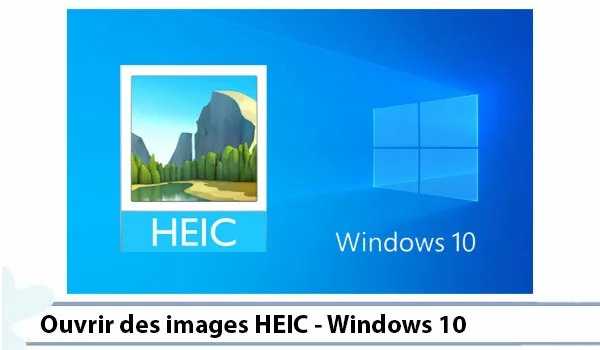
En effet, cette extension vous permettra également de convertir vos images en JPEG, de les imprimer ou de les conserver sur votre ordinateur au format souhaité.
Consultez alors la suite pour avoir plus de détails.
CopyTrans HEIC : Codec gratuit pour lire les images HEIC sous Windows 10
Si vous recevez une image au format HEIC, mais que vous possédez un PC Windows, vous aurez besoin d’un codec gratuit comme CopyTrans HEIC pour l’ouvrir.
Cette extension est effet compatible avec les PC Windows 10 et 11. Si vous ne connaissez pas la version de votre appareil, consultez le guide sous ce lien pour savoir quelle version de Windows est installée sur votre ordinateur.
Suivez ensuite ces étapes pour afficher ce type de fichiers sur un PC Windows 10 :
Étape 1 : Télécharger l’extension gratuite sur votre PC
Afin d’obtenir CopyTrans pour Windws 10, rendez-vous d’abord sur le site https://fr.copytrans.net/copytransheic/ et cliquez sur le bouton « Télécharger » en haut à gauche de la plateforme.

Ouvrez ensuite le fichier téléchargé pour voir une fenêtre d’assistance qui s’affiche.
Allez sur cette fenêtre et cliquez sur le bouton « Suivant » en dessous.
Lisez par la suite les termes du contrat de licence et cochez l’option d’acceptation en bas de la fenêtre.
Cliquez sur « Suivant« , puis sélectionnez la case « J’installe CopyTrans pour un usage privé« .
Appuyez à nouveau sur « Suivant » et validez enfin votre demande en cliquant sur « Installer« .
Le processus d’installation de CopyTrans commence.
Étape 2 : Ouvrir les fichiers HEIC
Accédez à l’image HEIC sur votre ordinateur Windows 10 et faites un clic droit dessus.
Dans le menu qui s’affiche, sélectionnez l’option « Ouvrir avec« .
Sélectionnez ensuite la Visionneuse de photos Windows si elle figure dans la liste.
Si elle n’est pas disponible, cliquez sur « Choisir une autre application » et recherchez la Visionneuse de photos Windows.
Cliquez enfin dessus pour afficher votre photo.
Pour faciliter le processus la prochaine fois, n’oubliez pas de définir cette option comme application par défaut.